Match-frame, Hintergrundjob, Proxy-modus-einstellungen – Grass Valley EDIUS Pro v.7.4 Benutzerhandbuch
Seite 99
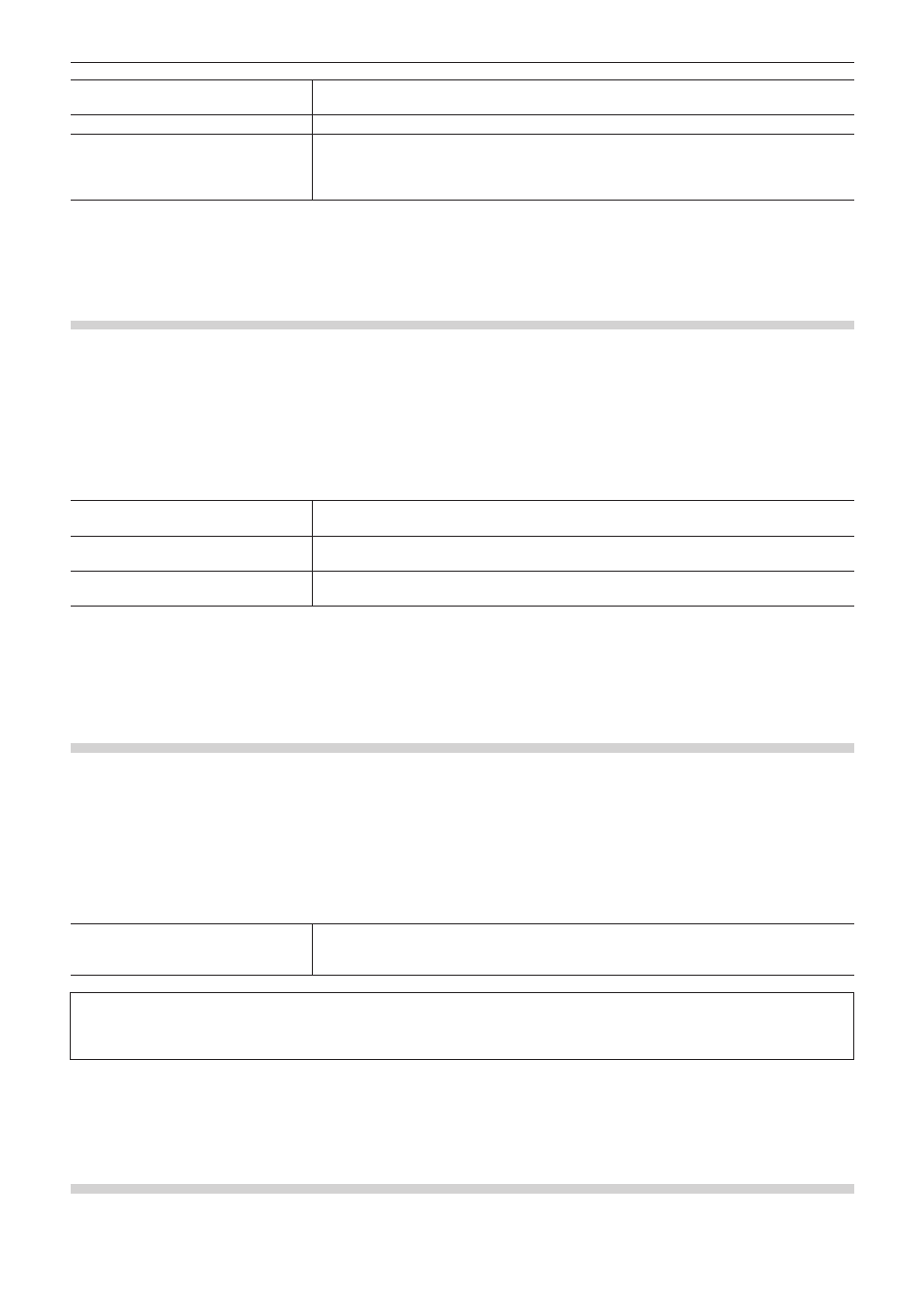
Kapitel 3 Bearbeitungseinstellungen — [Benutzereinstellungen]
99
[Wellenform]
Legen Sie die Anzeigemethode für die Wellenform der Timeline auf entweder [Log (dB)] oder
[Linear (%)] fest.
[Clip-Timecode]
Zeigen Sie den markierten Timecode im Clip an.
[Clip-Miniaturansicht]
Die Miniaturbilder der In/Out-Punkte am Clip-Rand in der Timeline anzeigen. Wählen Sie [All],
um die Vorschaubilder nacheinander anzuzeigen. Heben Sie die Markierung für diesen Punkt
auf, wenn Sie die Miniaturbilder ausblenden möchten.
[Alt] + [H]
4)
Klicken Sie auf [OK].
f
Sie können nun weitere Punkte einstellen, indem Sie auf [Anwenden] klicken.
[Match-Frame]
Legen Sie die Suchrichtung oder die Spur fest.
1)
Klicken Sie auf [Einstellungen] in der Menüleiste und klicken Sie auf [Benutzereinstellungen].
2)
Klicken Sie auf das [Anwendung]-Verzeichnis und klicken Sie auf [Match-Frame].
3)
Stellen Sie jeden Punkt ein.
[Suchrichtung]
Wählen Sie die Richtung zum Suchen nach Clips aus, wenn [Match-Frame (Player zu
Rekorder)] angeklickt ist. Nachdem das Ende erreicht ist, wird die Suche von vorn fortgesetzt.
[Zielspuren]
Geben Sie die Spur an, die gesucht werden soll. Jede Spur kann durch Auswählen von
[Spuren auswählen] oder [Ausgewählte Spuren] angegeben werden.
[Übergang]
Wenn Sie ein Match-Frame an der Stelle ausführen, wo ein Übergang festgelegt ist, stellen Sie
ein, ob ein Vorderseiten-Clip oder ein Hinterseiten-Clip verwendet werden soll.
f
4)
Klicken Sie auf [OK].
f
Sie können nun weitere Punkte einstellen, indem Sie auf [Anwenden] klicken.
[Hintergrundjob]
Legen Sie die Hintergrundverarbeitung während der Wiedergabe fest.
1)
Klicken Sie auf [Einstellungen] in der Menüleiste und klicken Sie auf [Benutzereinstellungen].
2)
Klicken Sie auf das [Anwendung]-Verzeichnis und klicken Sie auf [Hintergrundjob].
3)
Stellen Sie jeden Punkt ein.
[Standardeinstellungen für
Hintergrundjob]
[Hintergrundjobs während der Wiedergabe anhalten]
Markieren Sie diesen Punkt, um die Ausführung der Aufgabe anzuhalten, wenn der Player oder
die Timeline während der Ausführung eines Hintergrundjobs wiedergegeben wird.
3
Hinweis
f
Der Kopiervorgang wird abhängig von den Einstellungen angehalten, selbst wenn mehrere Laufwerke angeschlossen sind und das
Laufwerk, das den Kopiervorgang durchführt, unterscheidet sich vom Laufwerk, das die Widergabe durchführt.
4)
Klicken Sie auf [OK].
f
Sie können nun weitere Punkte einstellen, indem Sie auf [Anwenden] klicken.
Proxy-Modus-Einstellungen
Legen Sie Vorgänge im Proxy-Modus fest.